Napraw: Nieprzypięte aplikacje ciągle się pojawiają w systemie Windows 11

Jeśli nieprzypięte aplikacje i programy ciągle pojawiają się na pasku zadań, możesz edytować plik Layout XML i usunąć niestandardowe linie.
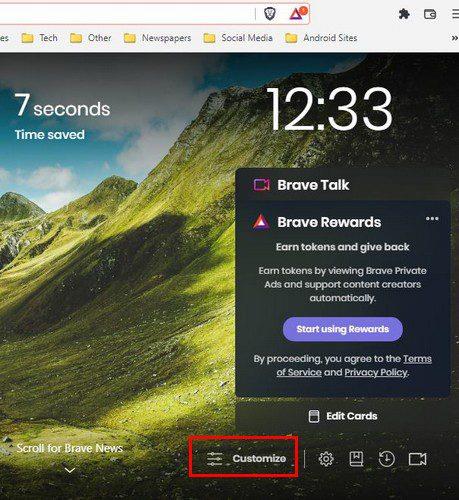
Obrazy, które widzisz po otwarciu nowej karty w przeglądarce Brave, są świetne. Możesz jednak sprawić, by nowa karta wyglądała jeszcze lepiej, wprowadzając kilka zmian . Za pomocą kilku kliknięć tu i tam możesz nadać nowej karcie osobisty charakter. Możesz nawet pokusić się o pozostawienie karty bez zmian, ale możesz jeszcze bardziej ulepszyć nową kartę w przeglądarce, dostosowując ją.
Jak spersonalizować nową kartę przeglądarki Brave
Po otwarciu przeglądarki i otwarciu nowej karty zobaczysz opcję Dostosuj w prawym dolnym rogu. Kliknij na niego, a powinno pojawić się nowe okno.

W nowym oknie zobaczysz różne opcje, takie jak:




Możesz wyłączyć tę opcję, jeśli nie chcesz, aby przeglądarka wyświetlała jakiekolwiek obrazy tła. Zobaczysz tylko kolorowe tło, ale bez obrazu. Możesz przesłać obraz ze swojego komputera lub wybrać obrazy Brave. Dostępna będzie również opcja wyłączenia obrazów sponsorowanych.

Wniosek
Gdy otworzysz nową kartę w przeglądarce Brave, może ona wyglądać tak dobrze, jak chcesz. Możesz wyeliminować wiadomości Brave, jeśli chcesz, aby nowa karta wyglądała na mniej zagraconą. Możesz mieć zegar w wybranym formacie i zawsze mieć natychmiastowy dostęp do często odwiedzanych stron. Jeśli zamiast tego chcesz spojrzeć na zdjęcia, które masz na komputerze, możesz je również przesłać, aby mogły być twoim tłem na nowej karcie. Jakie zmiany wprowadzicie w nowej karcie Brave? Podziel się swoimi przemyśleniami w komentarzach poniżej i nie zapomnij podzielić się artykułem z innymi w mediach społecznościowych.
Jeśli nieprzypięte aplikacje i programy ciągle pojawiają się na pasku zadań, możesz edytować plik Layout XML i usunąć niestandardowe linie.
Usuń zapisane informacje z funkcji Autofill w Firefoxie, postępując zgodnie z tymi szybkim i prostymi krokami dla urządzeń z systemem Windows i Android.
W tym samouczku pokażemy, jak wykonać miękki lub twardy reset na urządzeniu Apple iPod Shuffle.
Na Google Play jest wiele świetnych aplikacji, w które warto się zaangażować subskrypcyjnie. Po pewnym czasie lista subskrypcji rośnie i trzeba nimi zarządzać.
Szukając odpowiedniej karty do płatności, można się mocno zdenerwować. W ostatnich latach różne firmy opracowały i wprowadziły rozwiązania płatności zbliżeniowych.
Usunięcie historii pobierania na urządzeniu z Androidem pomoże zwiększyć przestrzeń dyskową i poprawić porządek. Oto kroki, które należy podjąć.
Ten przewodnik pokaże Ci, jak usunąć zdjęcia i filmy z Facebooka za pomocą komputera, urządzenia z systemem Android lub iOS.
Spędziliśmy trochę czasu z Galaxy Tab S9 Ultra, który idealnie nadaje się do połączenia z komputerem z systemem Windows lub Galaxy S23.
Wycisz wiadomości tekstowe w grupie w Androidzie 11, aby kontrolować powiadomienia dla aplikacji Wiadomości, WhatsApp i Telegram.
Wyczyść historię URL paska adresu w Firefox i zachowaj sesje prywatne, postępując zgodnie z tymi szybkim i łatwymi krokami.







